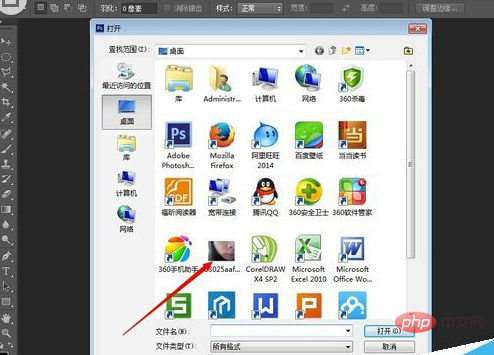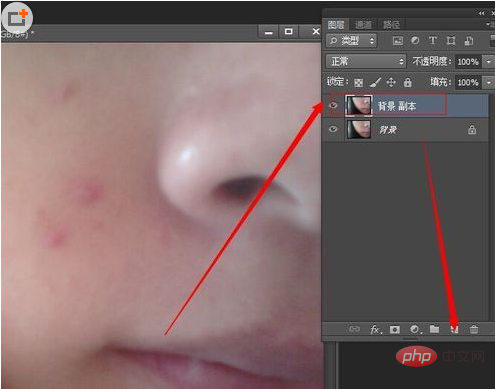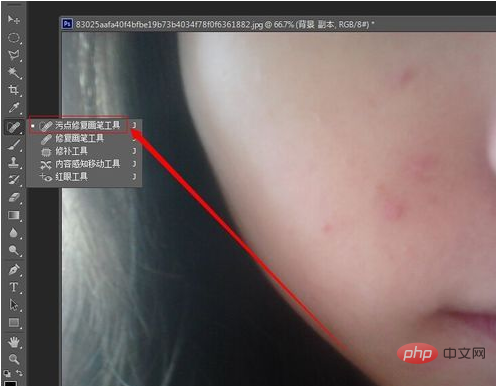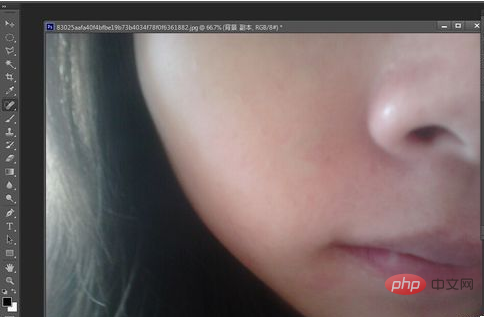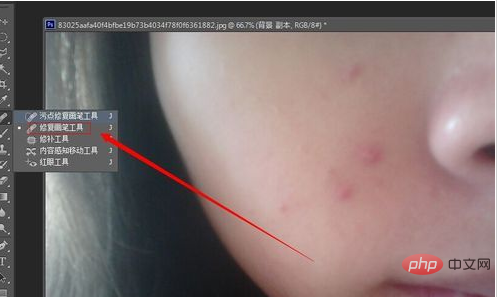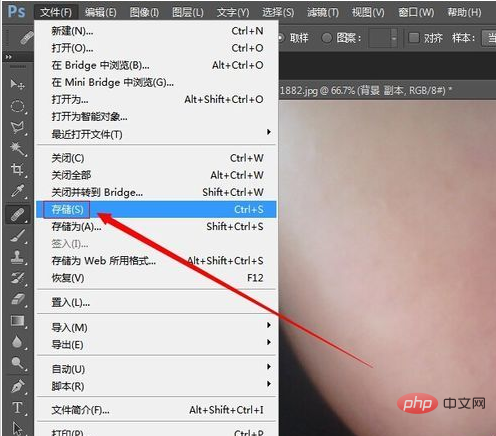#PS を使用して顔のニキビを取り除くにはどうすればよいですか?
手順
1. PS ソフトウェアを開き、ソフトウェア インターフェイスをすばやくダブルクリックして、処理する必要がある画像を開きます (または、ショートカット キー Ctrl O を使用して開きます) it);
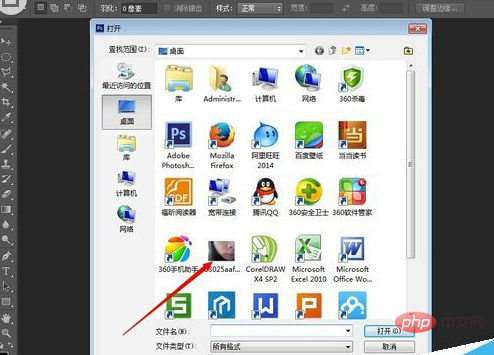
2. 加工する画像を開いた後、背景レイヤーを選択し、レイヤーパネル下の[新規レイヤー]ボタンに背景レイヤーをドラッグします。を選択し、[背景レイヤーのコピー]をコピーします;
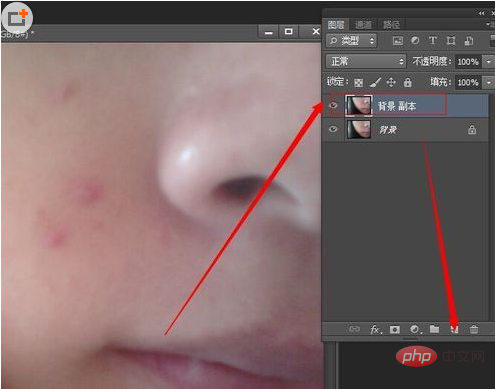
3. 背景レイヤーのコピーレイヤーを選択し、ツールバーの[傷修復ブラシ]ツールを選択します;
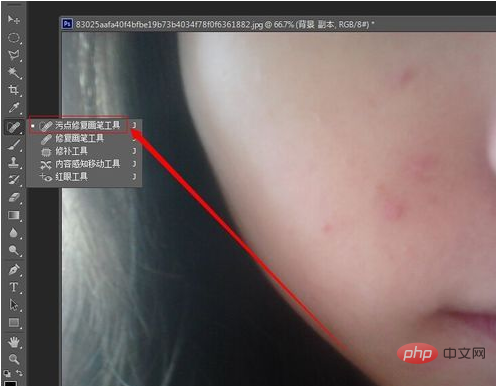
4. 英語入力モードで、キーボードの左右の括弧キーを使用して[スポット修復ブラシ]のサイズを調整し、「ニキビ」をクリックします。 」を適用して「ニキビ」を除去します;
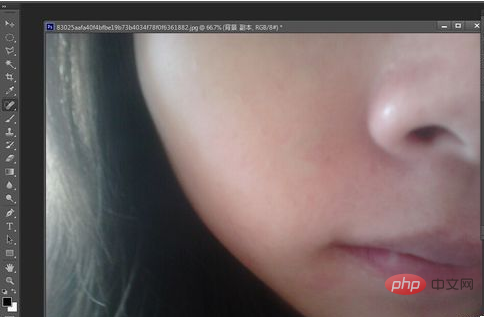
5. [シミ修復ブラシ]を使用する以外に、[修復ブラシツール]を使用することもできます。ツールバーを使用して同じ効果を実現します;
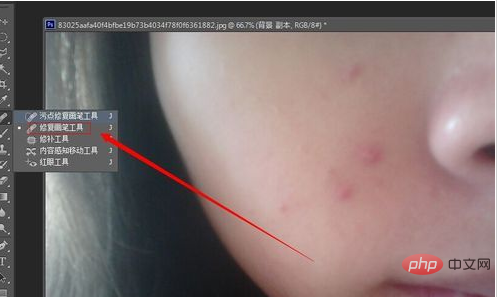
6. 英語入力状態で、キーボードの左右の括弧キーを使用して [修復ブラシ] のサイズを調整します] をクリックし、Alt キーを押しながらマウスをクリックして、「ニキビ」のない領域を「サンプリング」します。

7. 「サンプリング」が完了したら、適用します。キャラクターの顔のニキビを消すために「ニキビ」に塗ります;

8. 処理が完了したら、[ファイル] - [保存] をクリックし、形式を選択します作成した画像を保存する必要があります。
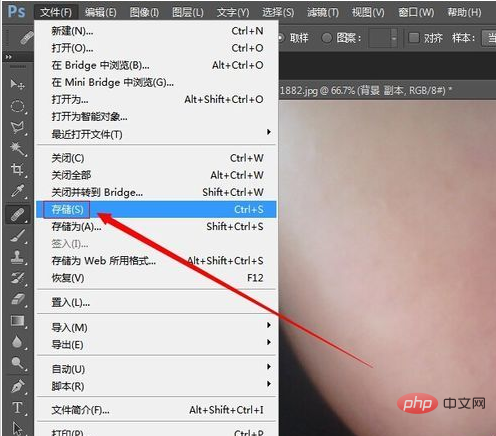
以上がPSを使用して顔のニキビを取り除く方法の詳細内容です。詳細については、PHP 中国語 Web サイトの他の関連記事を参照してください。